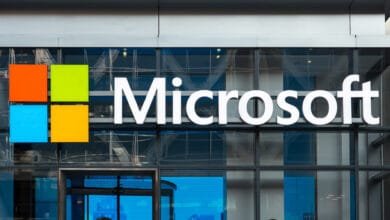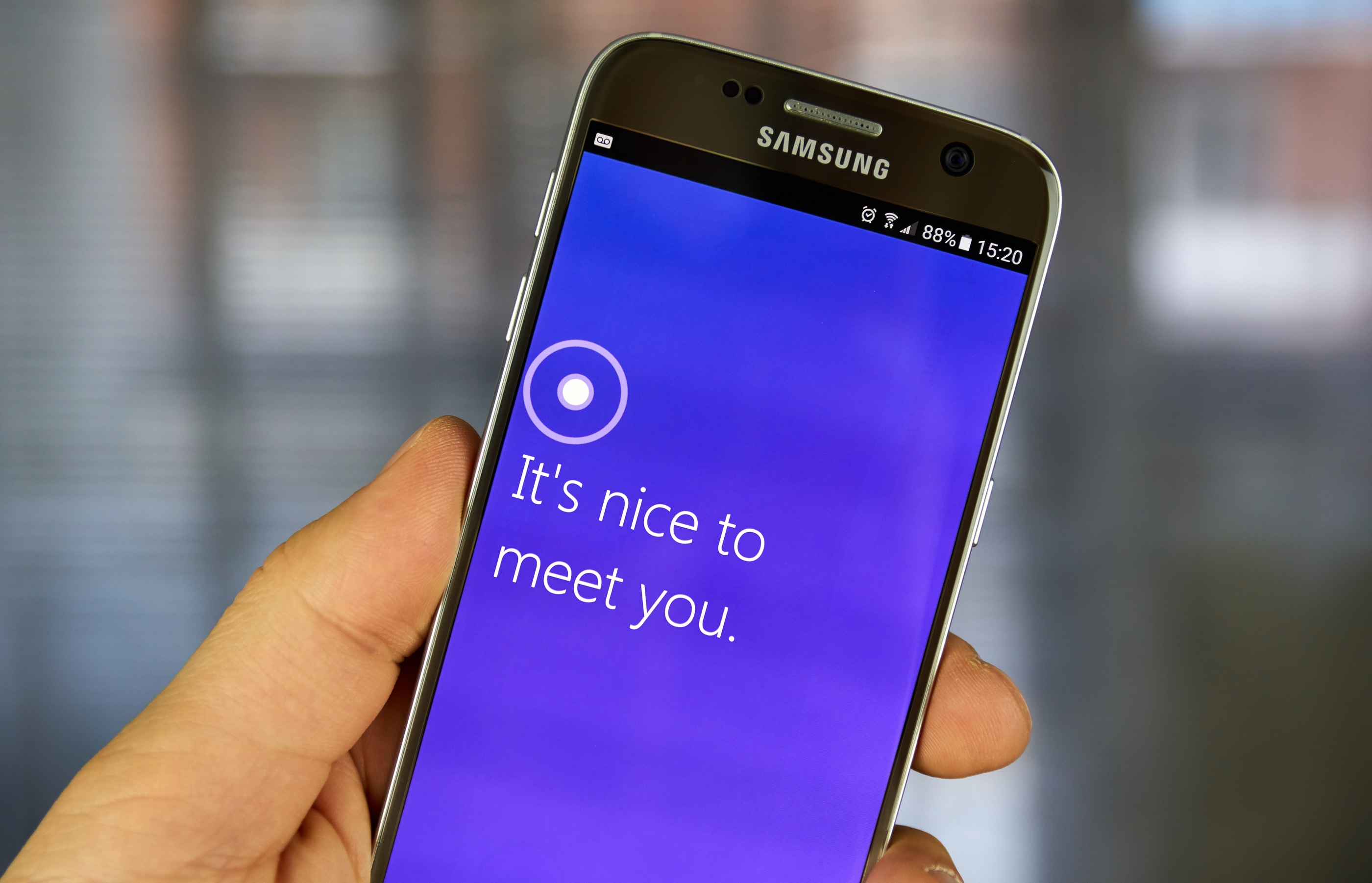Die Systemvoraussetzungen für Windows 11 fallen recht hoch aus, wodurch sich das aktuelle Microsoft-Betriebssystem nicht auf allen PCs und Notebooks installieren lässt – zumindest offiziell. Zwar lassen sich die Anforderungen umgehen und Windows 11 installieren, in Zukunft müsst ihr dabei aber wohl ein Windows 11 Wasserzeichen in Kauf nehmen.
Windows 11 Wasserzeichen weist auf Inkompatibilität hin
Windows 11, das aktuelle Betriebssystem von Microsoft, hat die Systemvoraussetzungen noch einmal nach oben geschraubt. Die Unterstützung für TPM 2.0, sowie mindestens 4 GB Arbeitsspeicher und 64 GB Systemspeicher sind unter anderem von Nöten.
Zwar lässt sich Windows 11 über Umwege auch dann installieren, wenn der eigene PC oder das Notebook nicht die notwendigen Voraussetzungen erfüllt, dann muss man künftig allerdings mit einem Windows 11 Wasserzeichen leben.
Das geht zumindest auf einer aktuellen Windows 11 Vorschau-Version mit der Build-Nummer 22000.588 hervor, die Mitte März veröffentlicht wurde. Neben zahlreichen Verbesserungen führt das Update auch das neue „Feature“ ein, das Twitter-Nutzer XenoPanther in einem Screenshot festgehalten hat.
In der unteren rechten Ecke des Bildschirms informiert das Betriebssystem darüber, dass die „Systemvoraussetzungen nicht erfüllt“ werden. Zwar ist das Wasserzeichen vergleichsweise klein (und deutlich weniger präsent als im Falle einer Nutzung von Windows 11 ohne gültige Lizenz), nervig ist es aber allemal. Gut, dass es sich recht einfach entfernen lässt.
Windows 11 Wasserzeichen entfernen: So geht’s
Glücklicherweise lässt sich das Windows 11 Wasserzeichen samt Hinweis darauf, dass die Systemanforderungen nicht erfüllt werden, relativ einfach entfernen. Alles, was dazu nötig ist, ist eine Änderung eines Eintrages in der Registry des Betriebssystems, die ihr in nur vier Schritten selbst durchführen könnt.
- Öffnet zunächst den Registry-Editor (regedit.exe)
- Öffnet darin den Pfad HKEY_CURRENT_USER
- Sucht darin nach einem Eintrag namens „UnsupportedHardwareNotificationCache“
- Per Rechtsklick auf SV2 müsst ihr nun den darin enthaltenen Wert von 1 auf 0 ändern
Startet ihr daraufhin den mit Windows 11 bestückten PC neu, sollte das Wasserzeichen verschwunden sein. Sollte Microsoft serverseitig durch ein Update das Wasserzeichen erneut einblenden, müsst ihr die vier Schritte einfach noch einmal wiederholen.